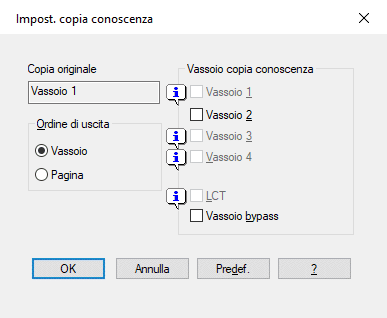Modifica del formato o tipo carta
- Ingrandimento o riduzione del formato carta (Formato carta)
- Ingrandimento o riduzione secondo il valore zoom desiderato (Zoom)
- Stampa su carta di formato personalizzato (Formato originale)
- Specificare il tipo di formato per la stampa (Tipo di carta)
- Specifica del vassoio carta (Vassoio carta)
- Stampa su carta in vassoi multipli (Copia carbone)
Ingrandimento o riduzione del formato carta ([Formato carta])
L'originale è stampa dopo che viene ingrandito o ridotto secondo un rapporto determinato automaticamente in base al formato originale e il formato carta.
Se si seleziona un formato carta più grande di quello originale, l'originale sarà ingrandito in base al formato carta. Se si seleziona un formato carta più piccolo di quello originale, l'originale sarà ridotto in base al formato carta.

In [Formato carta] all'interno della scheda [Base], selezionare il formato carta per la stampa. Il valore zoom viene determinato automaticamente in base ai formati carta selezionati in [Formato originale] e [Formato carta].
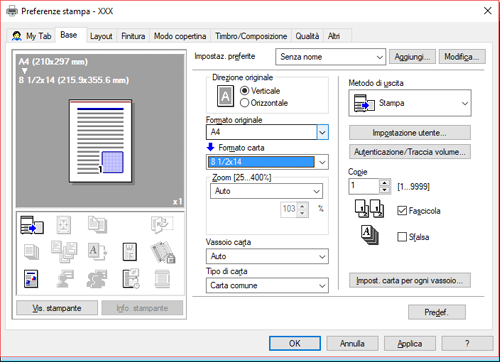
Questa funzione è attivata quando [Zoom] è impostato su [Auto].
Ingrandimento o riduzione secondo il valore zoom desiderato ([Zoom])
È possibile stampare l'immagine originale dopo che è stata ingrandita o ridotta del valore zoom desiderato. Il valore zoom specificabile è compreso tra il 25% e il 400% (con incrementi dell'1%).

In [Zoom] all'interno della scheda [Base], specificare il valore zoom. Quando si specifica un fattore di zoom comune per la direzione verticale e orizzontale, selezionare [Proporzioni con blocco manuale] e specificare il fattore di zoom. Quando si specifica un fattore di zoom diverso comune per la direzione verticale e orizzontale, selezionare [Proporzioni con var. manuale], e specificare il fattore di zoom.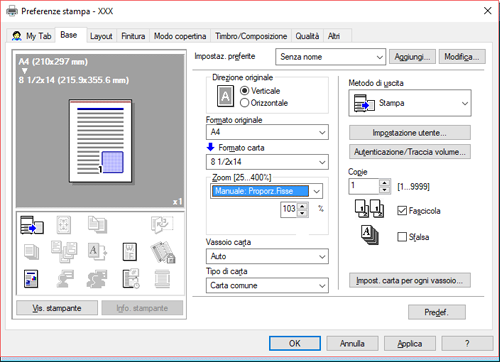
Stampa su carta di formato personalizzato ([Formato originale])
Per gli originali di formato speciale, stamparli su carta di formato personalizzato.
In [Formato originale] all'interno della scheda [Base], selezionare [Form. pers.]
In [Formato carta], selezionare [Uguale a originale].
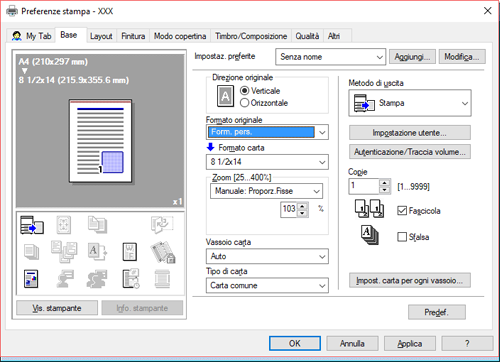
Viene visualizzata la finestra [Impostazioni formato personaliz. ].
Specificare la larghezza e la lunghezza come desiderato, quindi fare clic su [OK].

Per informazioni dettagliate sui vassoi in cui è possibile caricare carta di formato personalizzato e l'intervallo di formati disponibili, fare riferimento a Qui.
Quando si utilizza il driver PCL, è possibile registrare un formato personalizzato in [Salva Formato pers. ...] della scheda [Impostazioni]. Il formato carta registrato è selezionabile in [Formato originale] nella scheda [Base]. Per informazioni dettagliate, fare riferimento a Qui.
Specificare il tipo di formato per la stampa ([Tipo di carta])
In [Tipo di carta] all'interno della scheda [Base], selezionare il tipo di carta per la stampa.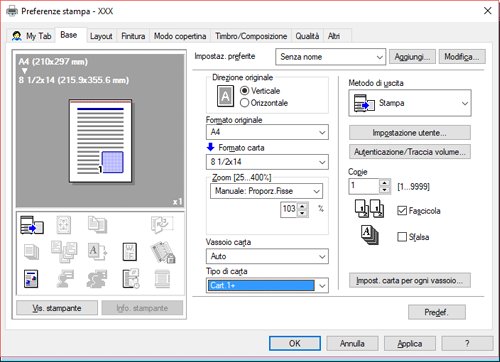
Quando [Impost. carta per ogni vassoio] è attivato nella scheda [Impostaz.] del driver di stampa, selezionare [Impost. carta per ogni vassoio...] nella scheda [Base] e specificare il tipo di carta per ogni vassoio.
Specifica del vassoio carta ([Vassoio carta])
In [Vassoio carta] all'interno della scheda [Base], selezionare il vassoio carta per la stampa delle pagine del corpo.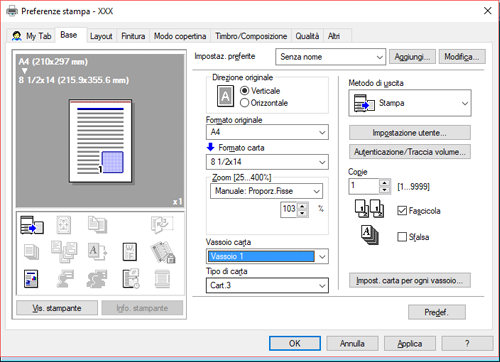
Se si seleziona [Auto], il vassoio carta relativo alla carta selezionato in [Formato carta] viene selezionato automaticamente.
Stampa su carta in vassoi multipli ([Copia carbone])
È possibile stampare un originale su diversi fogli di carta caricati in vassoi multipli. Poiché è possibile ottenere risultati di stampa simili a fogli di carta carbone utilizzando il comando di stampa una sola volta, questa funzione è detta Copia carbone.
Ad esempio, utilizzando il comando di stampa una sola volta, è possibile stampare un documento inviato su carta colorata di alta qualità caricata nel Vassoio 1 e stampare una copia su carta riciclata caricata nel Vassoio 2.
Questa funzione è utile quando si desidera creare contemporaneamente un documento di invio e una copia.
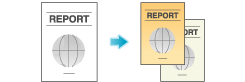
In [Vassoio carta] all'interno della scheda [Base], selezionare il vassoio carta per la stampa dell'originale.
Non è possibile selezionare [Auto].
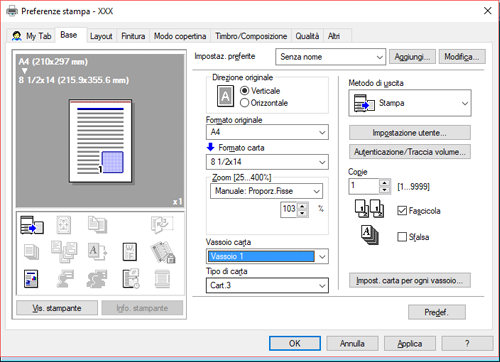
Nella scheda [Modo copertina], selezionare la casella di controllo [Copia carbone].
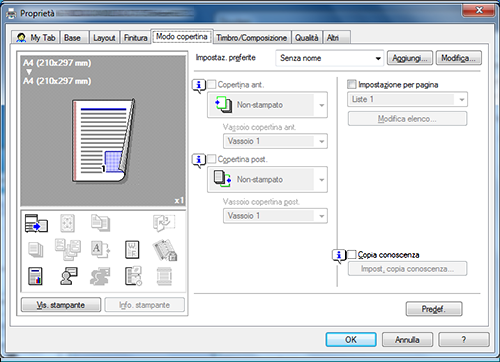
Viene visualizzata la finestra [Impostazioni copia carbone].
Specificare il vassoio carta per le copie carbone e l'ordine di uscita, quindi fare clic su [OK].
Impostazione
Descrizione
[Copia originale]
Viene visualizzato il vassoio carta per la stampa dell'originale.
[Vassoio copie carbone]
Selezionare il vassoio carta per le copie carbone. Selezionare le caselle di controllo per tutti i vassoi carta da usare.
[Ordine di uscita]
Selezionare l'ordine di uscita delle copie carbone.
[Vassoio]: le copie carbone sono stampante secondo l'ordine dei vassoi selezionati. Quando si stampa un originale di diverse pagine, tutte le pagine sono stampate sulla carta di un vassoio, quindi viene usato il vassoio successivo.
[Pagina]: le copie carbone sono stampate pagina per pagina. Quando si stampa un originale di diverse pagine, ogni pagina è stampata su carta di tutti i vassoi selezionati.
Se si seleziona [Pagina] nell'[Ordine di uscita], non è possibile stampare copie multiple.